Pagina Inhoudsopgave
Recensies
iCloud is een cloudopslagservice waarmee gebruikers essentiële bestanden zoals foto's, contacten, agenda's, video's, e-mail, iCloud Drive, etc. kunnen bewaren. iCloud stelt gebruikers in staat om overal en altijd op afstand toegang te krijgen tot de opgeslagen bestanden. Het vormt een perfect alternatief voor het onderhouden van gegevensback-ups of het vrijmaken van schijfruimte op uw lokale opslag.
U wilt mogelijk iCloud-bestanden overzetten naar uw pc om ruimte vrij te maken op uw iCloud-account. iCloud biedt slechts 5 GB vrije ruimte, dus u hoeft alleen belangrijke bestanden daar te bewaren. EaseUS biedt een gedetailleerde tutorial over hoe u bestanden van iCloud naar een pc kunt overzetten. Als dit bericht perfect kan helpen met uw situatie, deel het dan op uw sociale mediaplatforms:
Bestanden overzetten van iCloud naar pc
Als je geen opslagruimte meer hebt op iCloud of een back-up van je gegevens moet maken, kun je iCloud-bestanden overzetten naar je pc. De meest voorkomende bestanden om over te zetten zijn onder andere foto's, contacten, agenda's, e-mail, iCloud-schijven, notities, herinneringen, etc.
U bent op de juiste plek als u wilt weten hoe u bestanden van iCloud naar een pc kunt overzetten. Hieronder schetsen we twee oplossingen om iCloud-gegevens naar een pc over te zetten.
1. Bestanden overbrengen via website
Een van de makkelijkste oplossingen om bestanden van iCloud naar een pc over te zetten is via de iCloud-website. U kunt dit bereiken in de volgende stappen:
1. Ga naar www.icloud.com op uw pc.
2. Voer uw Apple ID en wachtwoord in om in te loggen op uw iCloud-account.
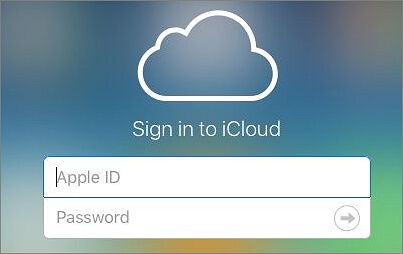
3. Nadat u bent ingelogd, klikt u op de bestanden die u naar de pc wilt overbrengen, bijvoorbeeld 'Foto's'.

4. Klik op de eerste foto zodra het tabblad Foto's wordt geopend.

5. Vervolgens moet u alle bestanden (foto's) selecteren die u wilt downloaden. Om dit te bereiken, houdt u de toetsen Shift + Ctrl + Alt ingedrukt en drukt u op de pijl-omlaag.
6. Klik op het Download- pictogram om de geselecteerde foto's van uw iCloud-account naar uw pc over te zetten.

2. Gebruik het iCloud voor Windows-programma
Als u grote bestanden van iCloud naar een pc moet overzetten, kan het gebruik van het iCloud voor Windows-programma aanzienlijk helpen. Om dit programma te gebruiken, kunt u de volgende stappen toepassen:
1. Download iCloud voor Windows op uw pc.

2. Klik op de installatiehandleiding en volg de instructies op het scherm om de applicatie op uw computer te installeren.

3. Voer uw Apple ID en wachtwoord in om u aan te melden bij uw iCloud-account.
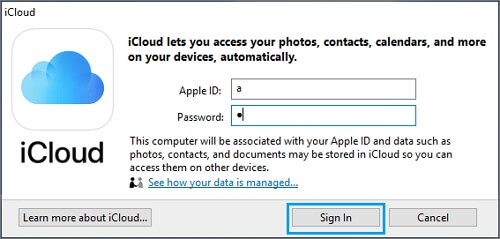
4. Selecteer de bestanden die u naar uw pc wilt overbrengen, bijvoorbeeld 'Foto's'.
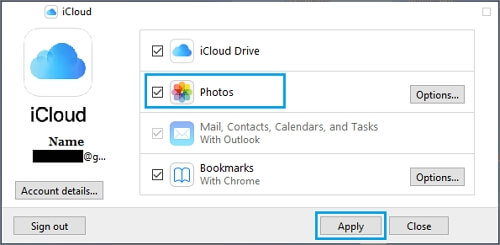
5. Selecteer 'iCloud-fotobibliotheek' in het pop-upscherm. Klik vervolgens op Gereed .

6. Klik op "Toepassen" om de geselecteerde bestanden te synchroniseren met de map Downloads op uw pc.
7. Open Verkenner zodra alle foto's gedownload zijn.

8. Klik vervolgens op het tabblad "iCloud Photos" en navigeer naar het rechterpaneel. Klik op het pictogram Downloads .
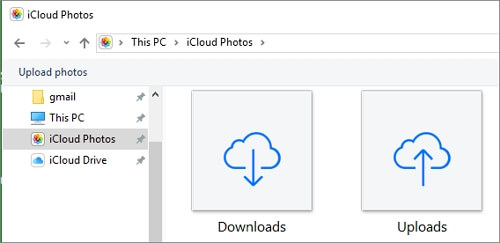
9. Klik op de map Downloads om de bestanden te zien die van iCloud zijn gedownload.

Bestanden uploaden van pc naar iCloud
U wilt misschien bestanden uploaden naar iCloud om ze veilig te houden of back-ups te behouden. U wilt dit misschien ook doen om op afstand toegang te krijgen tot de bestanden. U kunt bestanden van uw pc uploaden naar iCloud in de volgende stappen:
1. Meld u aan bij www.icloud.com met uw Apple ID en wachtwoord.

2. Controleer uw apparaat op de Apple ID-verificatiecode en voer deze in om toegang te krijgen tot uw iCloud-account.

3. Nadat u bent ingelogd, klikt u op de optie 'iCloud Drive' om toegang te krijgen tot de schijf.

4. Klik op het Cloud-icoon bovenaan het scherm. Selecteer het bestand dat u naar iCloud wilt uploaden.

5. Om meer dan één bestand van uw pc naar uw iCloud-account te uploaden, selecteert u een van de bestanden en drukt u op Shift om extra bestanden te selecteren om te uploaden. Klik vervolgens op Openen.

6. Alle hierboven geselecteerde bestanden worden vervolgens geüpload naar uw iCloud-account.
Bekijk deze uitgebreide richtlijn over het overzetten van bestanden van iCloud naar de externe harde schijf:
Bestanden van iCloud naar een externe harde schijf overbrengen
Lees dit bericht uitgebreid door en ontdek wat u moet doen om bestanden van iCloud naar een externe harde schijf over te zetten zonder gegevens te verliezen.
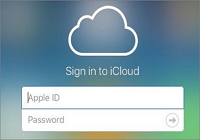
Extra tip: iCloud overzetten tussen Windows-pc's
Als u een andere manier wilt om uw iCloud-accountgegevens over te zetten of te back-uppen, kunt u deze overzetten naar een andere pc. EaseUS Todo PCTrans is de beste softwaretool om u te helpen de iCloud Desktop-app tussen pc's over te zetten. U moet de softwaretool op beide pc's installeren om te beginnen.
U kunt EaseUS Todo PCTrans gebruiken op computers met Windows 11/10/8/7. Naast iCloud-gegevens kunt u met de software ook andere persoonlijke gegevens en pc-instellingen overzetten naar een nieuwe computer.
Voordelen van EaseUS Todo PCTrans
- Volledig automatisch en intuïtief in gebruik.
- Hiermee kunt u snel programma's en instellingen naar een nieuwe pc migreren.
- Hiermee kunt u gegevens herstellen van een defecte of niet-opstartbare pc.
- Hiermee kunt u aangepaste bestanden en favorieten migreren
- Geeft u toegang tot gratis technische ondersteuning.
Hier worden specifieke stappen beschreven waarmee u met deze software bestanden tussen twee pc's kunt overbrengen:
Stap 1. Voer EaseUS Todo PCTrans uit op beide pc's
Download EaseUS Todo PCTrans en u bevindt zich in de PC-naar-PC-interface.
Stap 2. Kies de overdrachtsrichting - Oude of nieuwe computer
"Dit is een nieuwe pc" - Zet alle gegevens van de oude computer over naar de nieuwe computer.
"Dit is een oude pc" - Zet alle gegevens van uw oude apparaat over naar een nieuwe computer.

Stap 3. Twee computers verbinden
1. Selecteer de doel-pc die u wilt verbinden via het IP-adres of de apparaatnaam en klik op 'Verbinden'.
2. Voer het wachtwoord van uw doel-pc in en klik op "OK" om te bevestigen.
Als u de doel-pc niet in de lijst met apparaten ziet, kunt u ook op 'PC toevoegen' klikken om de doel-pc handmatig te verbinden door het IP-adres of de apparaatnaam in te voeren.

Stap 4. Selecteer apps, programma's en software en breng deze over naar de doelcomputer
1. U kunt selecteren en kiezen wat u van de huidige computer naar de doel-pc wilt overbrengen.
2. Nadat u de gewenste toepassingen en programma's hebt geselecteerd, klikt u op 'Overdragen' om het overdrachtsproces te starten.

Kenmerken van EaseUS Todo PCTrans
- Programma's overzetten naar een andere pc. Met deze softwaretool kunt u applicaties zoals MS Office van de ene computer naar de andere overzetten. Het biedt een handige manier om grote bestanden over te zetten die veel schijfruimte innemen.
- Naadloze datamigratie voor Windows-pc's. Met EaseUS Todo PCTrans kunt u automatisch bestanden van pc naar pc migreren met slechts één klik. Het proces verloopt naadloos, omdat er geen gegevensverlies optreedt.
- Migreer gebruikersaccounts en instellingen. Als u overstapt naar een nieuwe pc en alle instellingen van de oude pc wilt behouden, kunt u met EaseUS Todo PCTrans gebruikersaccounts en personalisatie migreren.
Conclusie
U kunt bestanden overzetten met behulp van de iCloud-website of het iCloud-programma voor Windows. Het overzetten van bestanden van iCloud naar een pc helpt u ruimte vrij te maken en ook back-ups van gegevens te bewaren. Enkele belangrijke bestanden die u mogelijk wilt overzetten, zijn foto's, e-mail, iCloud Drive, enz. De beste manier om de iCloud Desktop-app tussen pc's over te zetten, is met behulp van de EaseUS Todo PCTrans-software.
Deze tool biedt u krachtige tools voor gegevensoverdracht, waaronder naadloze gegevensmigratie. U kunt er ook gebruikersaccounts en instellingen mee migreren. Om vandaag nog met EaseUS Todo PCTrans te beginnen, kunt u hier de gratis proefversie openen. U bent wellicht ook geïnteresseerd in de artikelen over het overzetten van bestanden van iCloud naar pc:
Recensies en onderscheidingen
-
EaseUS Todo PCTrans Free is een nuttige en betrouwbare softwareoplossing die is gemaakt om te dienen bij computermigratieoperaties, of het nu van de ene machine naar de andere is of van een eerdere versie van uw besturingssysteem naar een nieuwer exemplaar.
Lees meer -
EaseUS Todo PCTrans is van de mensen bij EaseUS die ongelooflijke tools maken waarmee u uw back-ups kunt beheren en uw dode harde schijven kunt herstellen. Hoewel het geen officiële tool is, heeft EaseUS de reputatie erg goed te zijn met hun software en code.
Lees meer
-
Het biedt de mogelijkheid om uw volledige gebruikersaccount van uw oude computer te verplaatsen, wat betekent dat alles snel wordt gemigreerd. U behoudt nog steeds uw Windows-installatie (en de relevante stuurprogramma's voor uw nieuwe pc), maar u krijgt ook al uw apps, instellingen, voorkeuren, afbeeldingen, documenten en andere belangrijke gegevens.
Lees meer
Related Articles
-
Breng Adobe CS2 over naar een nieuwe computer zonder opnieuw te installeren
![author icon]() Tina/2025/06/27
Tina/2025/06/27 -
HomeGroup wordt niet weergegeven in Windows 10/11? Bestanden delen zonder HomeGroup
![author icon]() Tina/2025/06/27
Tina/2025/06/27 -
Hoe u het zwarte scherm van de Dell-laptop kunt repareren
![author icon]() Tina/2025/06/27
Tina/2025/06/27 -
Verplaats Microsoft Store Apps en Games naar een andere schijf
/2025/06/27